win10系统修改浏览器上的主页的处理方法
发布日期:2018-12-12 10:00 作者:深度技术 来源:www.shenduwin10.com
大家在用win10系统电脑工作和学习的过程中,可能会出现需要修改浏览器上的主页的情况。如果遇到不会修改浏览器上的主页*的问题应该如何处理呢?对于电脑水平属于小白的用户来说一般不知道修改浏览器上的主页到底该怎么处理?其实很简单只需要通过桌面的快捷方式,打开浏览器,然后,通过浏览器的标签栏,选择“工具”,之后,在下拉的菜单中,选择“Intrenet选项”,点击进入就可以了。今天深度技术小编就给大家详细介绍一下修改浏览器上的主页的处理办法:
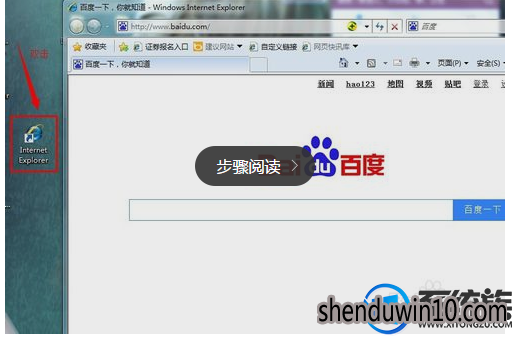
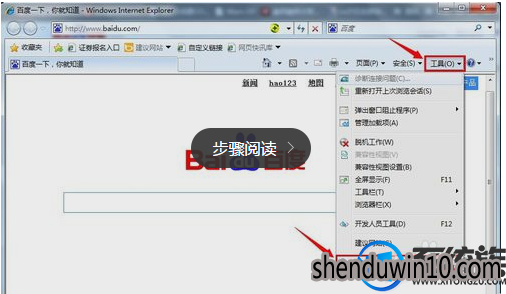
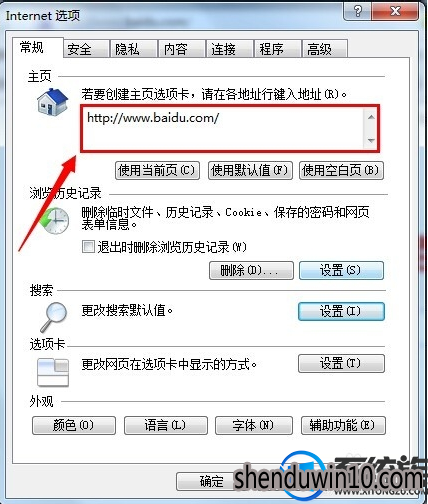
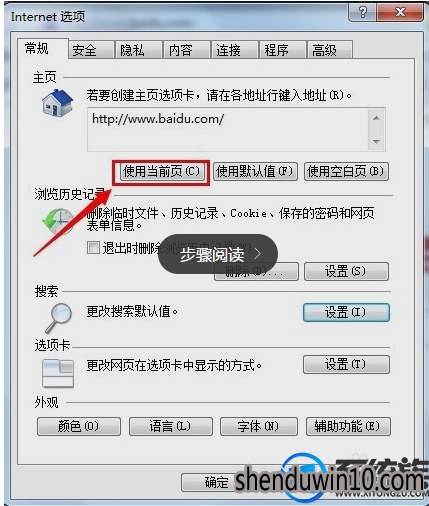
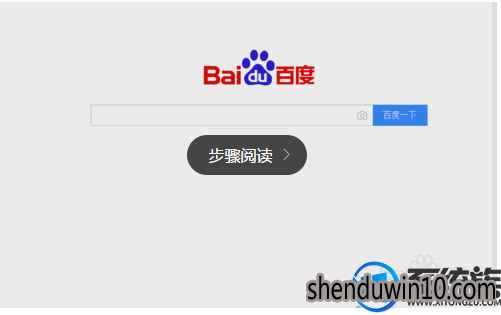
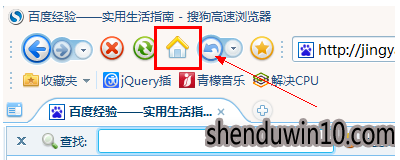
关于win10系统修改浏览器上的主页的处理方法的全部内容就分享到这里了,希望可以帮助到您!
首先,通过桌面的快捷方式,打开浏览器(如下图)。
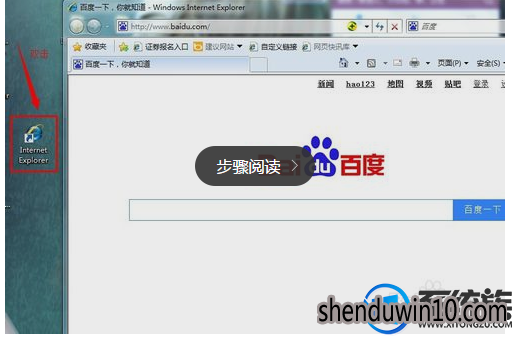
然后,通过浏览器的标签栏,选择“工具”,之后,在下拉的菜单中,选择“Intrenet选项”,点击进入
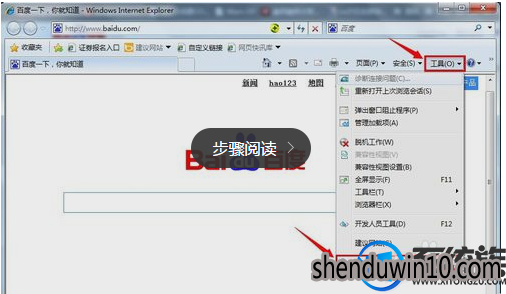
之后,会进入到Internet选项页面。然后,在主页这一栏中输入有效的网址信息,点击”使用当前页“即可
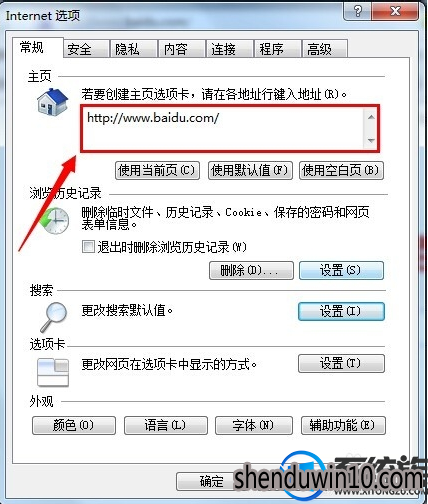
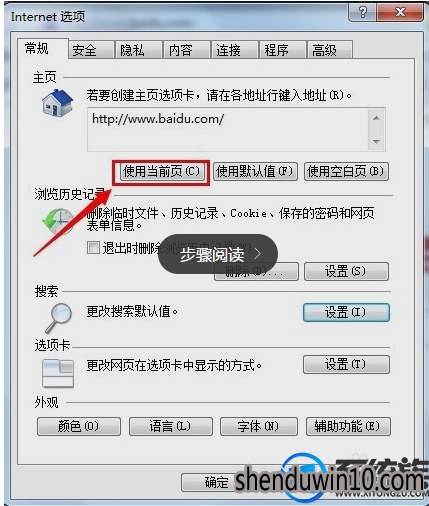
重新打开浏览器,就会发现当前窗口中打开了新设置的主页、
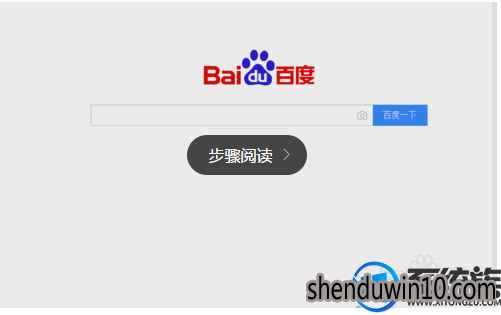
当然,在任何时候,我们也可以通过点击工具栏中的“主页”按钮来打开主页页面。
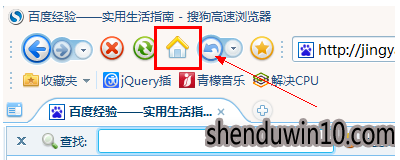
关于win10系统修改浏览器上的主页的处理方法的全部内容就分享到这里了,希望可以帮助到您!
精品APP推荐
u老九u盘启动盘制作工具 v7.0 UEFI版
清新绿色四月日历Win8主题
地板换色系统 V1.0 绿色版
思维快车 V2.7 绿色版
EX安全卫士 V6.0.3
Doxillion V2.22
翼年代win8动漫主题
Ghost小助手
风一样的女子田雨橙W8桌面
Process Hacker(查看进程软件) V2.39.124 汉化绿色版
优码计件工资软件 V9.3.8
淘宝买家卖家帐号采集 V1.5.6.0
点聚电子印章制章软件 V6.0 绿色版
海蓝天空清爽Win8主题
PC Lighthouse v2.0 绿色特别版
彩影ARP防火墙 V6.0.2 破解版
foxy 2013 v2.0.14 中文绿色版
慵懒狗狗趴地板Win8主题
IE卸载工具 V2.10 绿色版
游行变速器 V6.9 绿色版
- 专题推荐
- 深度技术系统推荐
- 1深度技术Ghost Win10 X32位 完美装机版2017.09月(免激活)
- 2深度技术Ghost Win10 X64 精选纯净版2021v03(激活版)
- 3深度技术Ghost Win10 x64位 多驱动纯净版2019V08(绝对激活)
- 4深度技术Ghost Win10 x64位 特别纯净版v2018.01(绝对激活)
- 5深度技术 Ghost Win10 x86 装机版 2016年05月
- 6萝卜家园Windows11 体验装机版64位 2021.09
- 7深度技术 Ghost Win10 32位 装机版 V2016.09(免激活)
- 8深度技术Ghost Win10 x64位 完美纯净版2019年05月(无需激活)
- 9深度技术Ghost Win10 (64位) 经典装机版V2017.07月(免激活)
- 10深度技术Ghost Win10 X32增强修正版2017V01(绝对激活)
- 深度技术系统教程推荐

